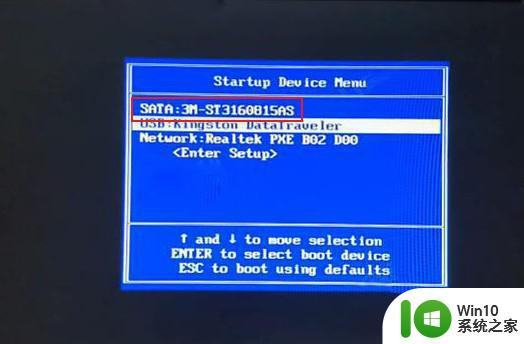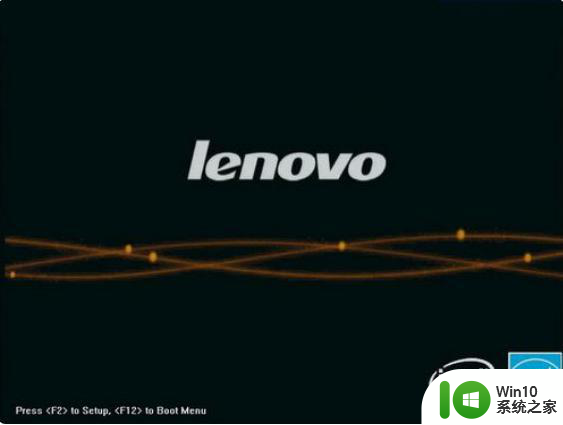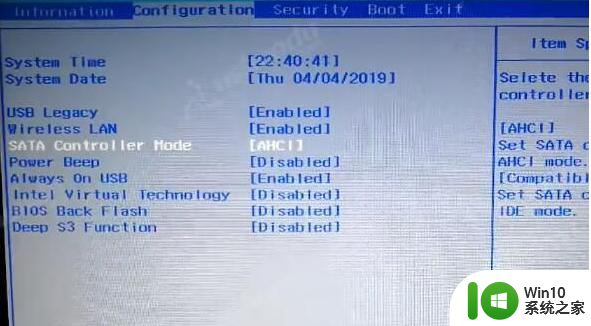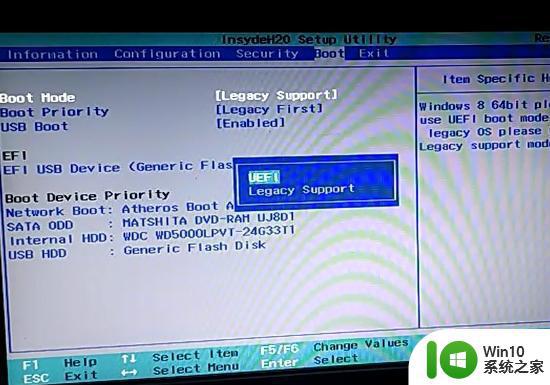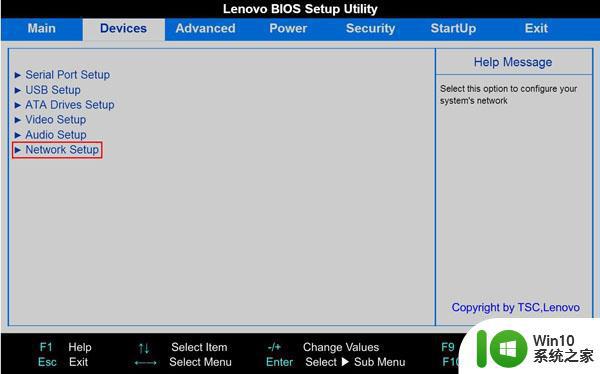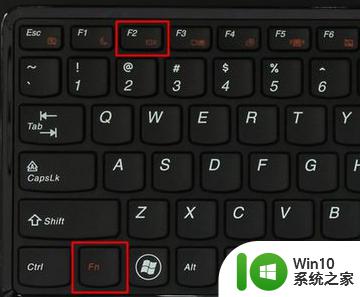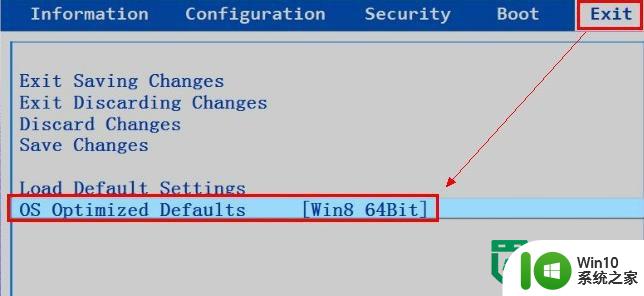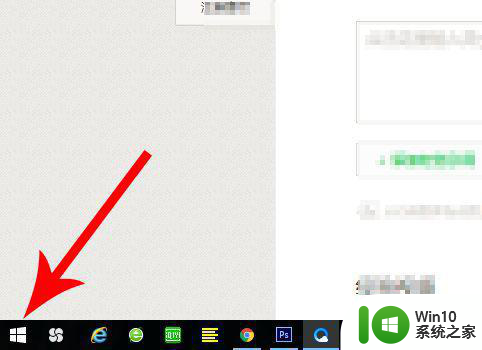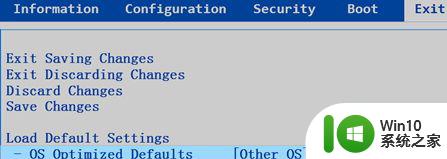联想笔记本电脑BIOS怎么设置从硬盘启动 联想笔记本电脑BIOS设置教程
更新时间:2024-11-25 13:54:05作者:xiaoliu
联想笔记本电脑的BIOS设置是非常重要的,其中一个常见的设置就是从硬盘启动,在BIOS中设置从硬盘启动可以帮助用户方便快速地启动操作系统,提高电脑的运行效率。如果你不知道如何设置联想笔记本电脑的BIOS从硬盘启动,不用担心下面我们将为你详细介绍联想笔记本电脑BIOS设置的教程。让我们一起来看看吧!
具体步骤如下:
1、开机时,按F2,进入BIOS菜单。首先看到的是计算机信息菜单栏。
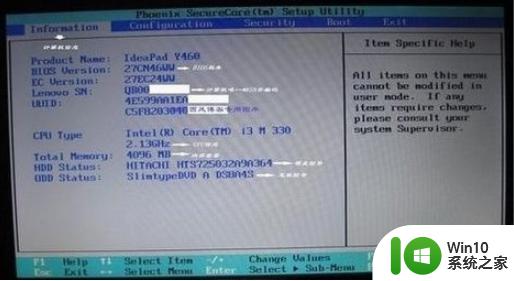
2、使用键盘的左右键,选择BOOT。可以看到里面启动项设置,找到硬盘,这里是第四项。
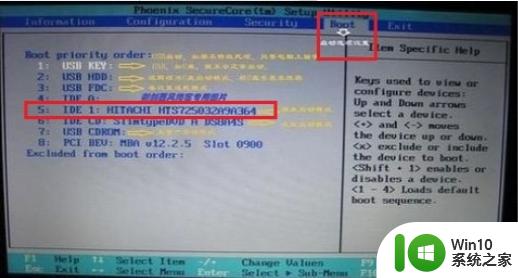
3、使用键盘上下键,选择硬盘。用键盘-/+来调节启动项位置,将硬盘放在第一位置。
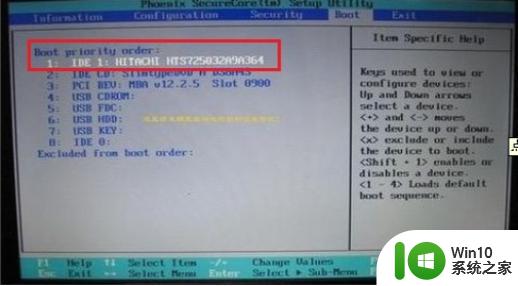
4、设置好后,按F10键保存退出,完成设置。
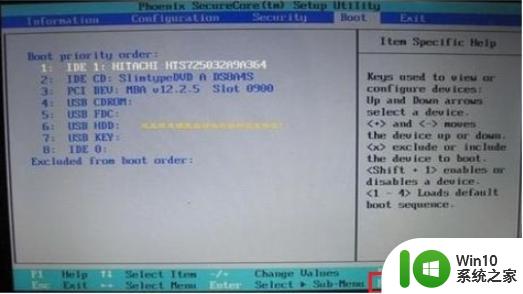
以上就是联想笔记本电脑BIOS怎么设置从硬盘启动的全部内容,还有不懂得用户就可以根据小编的方法来操作吧,希望能够帮助到大家。